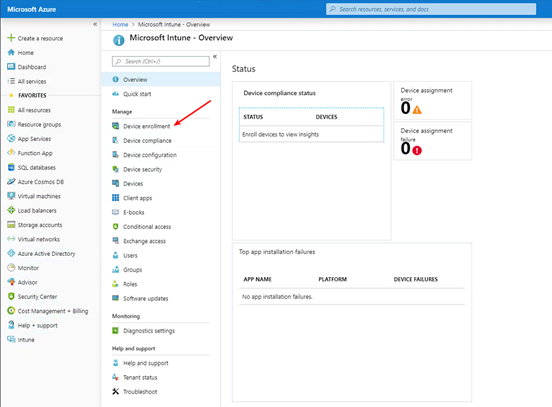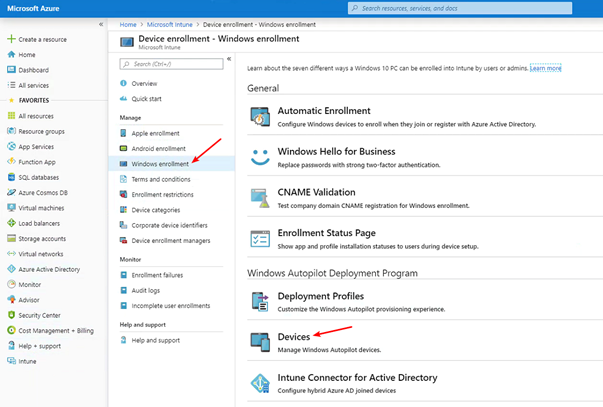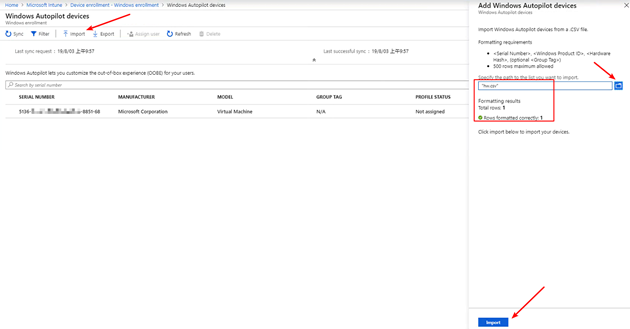HOWTO: 将收集的 Windows Autopilot DeviceID 添加到 Intune
在 6月份 gOxiA 分享了“HOWTO: 收集 DeviceID 用于测试 Windows Autopilot”,如果您已经学习了这篇日志,会发现收集硬件标识信息其实是非常简单的事情,但是需要注意它并不适用在生产环境,应仅用于评估和测试。
今天要分享的是如何将收集的 Windows Autopilot DeviceID 添加到 Intune 中,因为后续我们将实践 Windows Autopliot 的用户驱动模式和自部署模式,所以需要将 DeivceID 事先添加到 Intune 的设备列表中,为此我们需要执行下述的操作步骤:
1. 首先访问 Azure Portal,使用拥有权限的账号密码登录。
2. 在左侧的导航列表中点击“Dashboard”,搜索 Intune,可以将其收藏到导航列表中便于后续访问。
3. 进入 Microsoft Intune 后,点击“Device enrollment”
4. 在“Deive enrollment”下点击“Windows enrollment”,并选择“Windows Autopilot Deployment Program”下的“Devices”,它便是我们要导入 DeviceID 的位置。
5. 进入“Deives”后,点击“Import”来导入我们之前拿到的硬件标识信息文件,它是一个 CSV 格式的文件,在上传后 Intune 会进行校验,如果格式无误便可以导入。
DevicesID 的 CSV 格式应该遵循如下格式内容:
<Serial NUmber>,<Windows Product ID>,<Hardware Hash>,(optional <Group Tag>)
至此,DeviceID 便添加到了 Intune,在设备还没有注册到 Autopilot 上时设备使用序列号作为设备名称,我们可以在 “ Azure Active Driectory”中的“Devices - All devices”下找到它们。
虽然我们在 Intune 中添加了设备的硬件标识信息,但是该设备还未受当前 Intune 的管控,也就是如果我们开机进入 OOBE 阶段,仍可以进行自定义的配置,或者使用其他组织的账号绑定设备。